Reatribua a letra da unidade no Gerenciamento de disco para corrigir o problema
- Certifique-se de fazer backup de seu disco rígido Toshiba antes de executar qualquer etapa de reparo para evitar a perda de dados.
- Conectar a unidade Toshiba a uma porta USB diferente geralmente corrige o erro para a maioria dos usuários.
- Faça backup de seus arquivos antes de formatar sua unidade Toshiba, pois todos os dados existentes serão apagados.
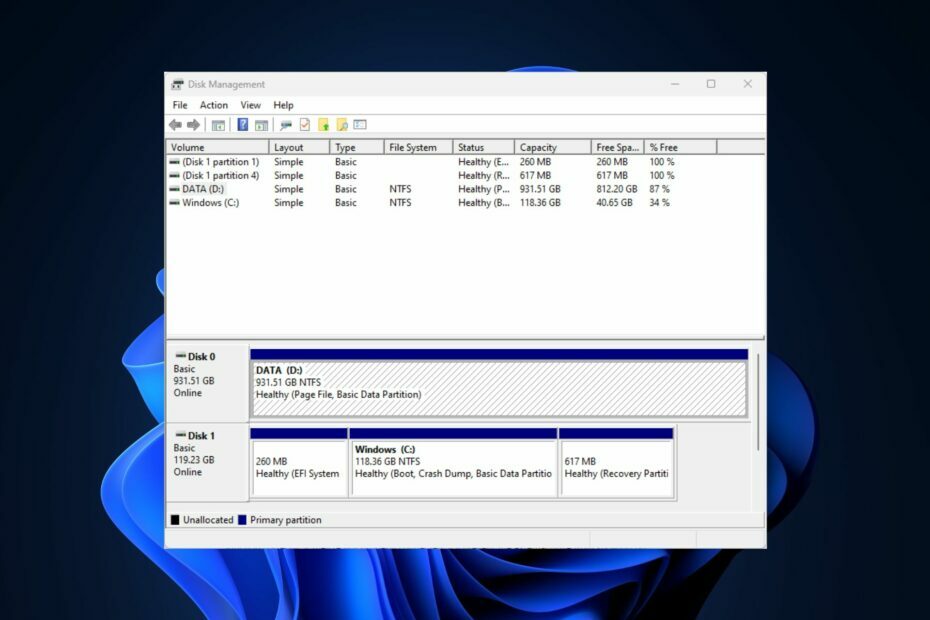
xINSTALE CLICANDO NO ARQUIVO PARA DOWNLOAD
- Baixar Outbyte Driver Updater.
- Inicie-o no seu PC para encontrar todos os drivers problemáticos.
- Depois, clique Atualizar e aplicar selecionado para obter as versões mais recentes do driver.
- OutByte Driver Updater foi baixado por 0 leitores deste mês.
A Toshiba produz alguns dos melhores discos rígidos externos disponível hoje. No entanto, como a maioria das unidades, está sujeito a inacessibilidade e problemas operacionais. Um desses problemas é a unidade não aparecer no File Explorer, impedindo que os usuários usem o dispositivo de armazenamento.
Se a sua unidade externa Toshiba não estiver aparecendo, este artigo apresentará uma breve visão geral de algumas das causas comuns do problema e fornecerá etapas para ajudá-lo a resolvê-lo.
- O que faz com que o disco rígido externo da Toshiba não apareça?
- Como faço backup/recupero dados de um disco rígido externo Toshiba?
- Como faço para corrigir o disco rígido externo Toshiba não aparecendo?
- 1. Reatribuir a letra para a unidade Toshiba
- 2. Atualize os drivers e sistema operacional do seu PC
- 3. Inicialize o disco rígido Toshiba manualmente
- 4. Formate o disco rígido externo Toshiba
- 5. Ligue o hub USB e mostre todos os dispositivos ocultos
O que faz com que o disco rígido externo da Toshiba não apareça?
Algumas das causas significativas que impedem a exibição da unidade são:
- mau funcionamento da porta USBou conexão imprópria – As portas USB podem apresentar falhas devido à idade, poeira ou falha de hardware; se isso acontecer, os dispositivos conectados a essas portas não aparecerão no seu PC.
- Drivers não suportados – Se os drivers da unidade em execução no seu PC não forem suportados pelo sistema operacional, isso pode impedir que os dispositivos conectados funcionem corretamente.
- Drivers de sistema desatualizados – As portas USB funcionam em sincronia com os drivers para identificar o tipo de dispositivo externo conectado; se os drivers estiverem desatualizados, a unidade conectada pode não aparecer.
- Unidade externa corrompida – Se a sua unidade externa Toshiba estiver corrompida ou com defeito, provavelmente não aparecerá no seu PC quando conectada.
- Ausência de letra de unidade – As unidades externas são atribuídas para serem reconhecidas no File Explorer; se a letra da unidade estiver ausente ou incorreta, pode impedir Windows 11 de reconhecer a unidade.
Tendo identificado as causas, vamos explorar as soluções abaixo.
Como faço backup/recupero dados de um disco rígido externo Toshiba?
Antes de solucionar problemas de suas unidades externas, você deve se concentrar em fazendo backup dos dados existentes na unidade. Isso ocorre porque, quando você inicia a solução de problemas da unidade externa, ela se torna vulnerável a falhas de disco, levando à perda total de dados.
Portanto, antes de tentar corrigir o problema de não exibição da unidade externa Toshiba, você deve fazer backup dos arquivos na unidade. Nosso guia sobre como usar as configurações de backup no Windows 11 irá ajudá-lo através do processo.
Então, você pode usar qualquer um dos nossos recomendados ferramentas de software de recuperação de terceiros aqui para recuperar dados do seu disco rígido.
Como faço para corrigir o disco rígido externo Toshiba não aparecendo?
Antes de prosseguirmos com soluções mais avançadas, aqui estão algumas soluções rápidas que você pode tentar:
- Reconecte o cabo USB da unidade Toshiba a outras portas.
- Se você estiver usando um hub USB, tente conectar a unidade Toshiba diretamente a uma das portas USB do seu PC.
- Conecte a unidade Toshiba a um PC diferente usando o cabo original para verificar se o problema se origina na unidade ou na máquina.
Se o erro persistir após aplicar as correções acima, tente os seguintes ajustes.
1. Reatribuir a letra para a unidade Toshiba
- Clique com o botão direito do mouse no Começar menu e clique em Gerenciamento de Disco.
- Clique com o botão direito do mouse no partição Nas suas unidade externa Toshiba na próxima janela e clique Altere a letra da unidade e os caminhos.

- Selecione a letra da unidade existente e clique em Mudar. Se não houver letra de unidade, clique em Adicionar.

- Selecione uma nova letra de unidade e clique em OK.
- Clique OK para confirmar suas alterações e reinicie seu PC para ver se a unidade externa Toshiba aparecerá.
Se a unidade externa da Toshiba aparecer no Gerenciamento de disco, mas não no Explorador de arquivos, reatribuir a letra da unidade pode ajudar a corrigir o problema do setor defeituoso.
Alterar a letra da unidade permite que o Windows releia o espaço não alocado. Você também pode conferir nosso guia sobre como corrigir Gerenciamento de disco não está carregando.
2. Atualize os drivers e sistema operacional do seu PC
- aperte o janelas chave, digite Gerenciador de Dispositivos na caixa de pesquisa e clique em Digitar.
- Localizar Unidades de disco, clique com o botão direito do mouse nos drivers e selecione Atualize o driver.
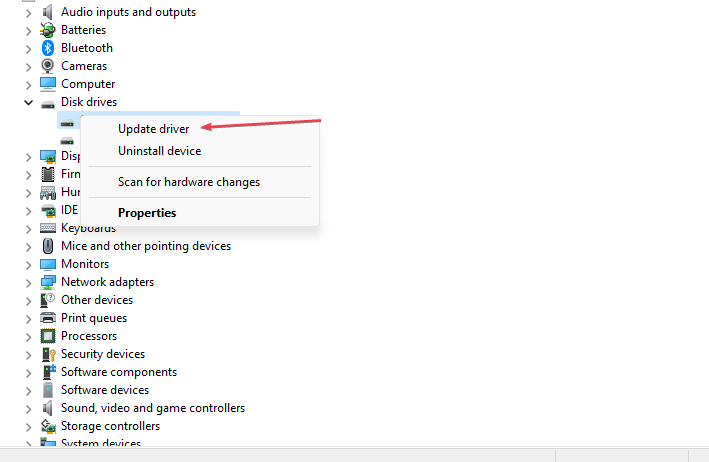
- Clique Pesquise automaticamente software de driver atualizadoe siga as instruções para concluir a atualização.
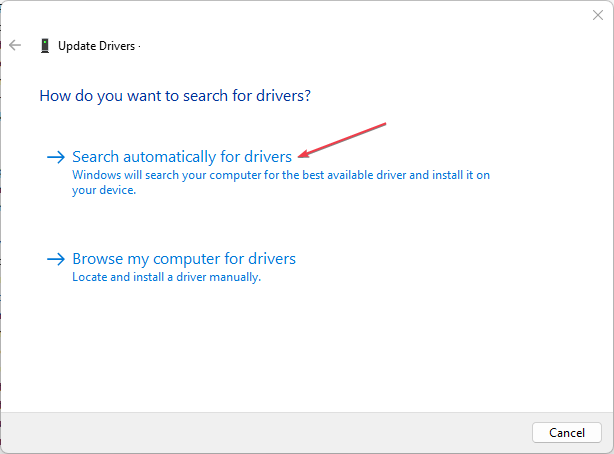
- Feche o gerenciador de dispositivos e pressione o botão janelas chave + EU para abrir o Configurações aplicativo.
- Então clique atualização do Windows e selecione Verifique se há atualizações. (Se houver, o Windows os instalará automaticamente)

- Feche o aplicativo Configurações e reinicie o PC para ver se o erro foi corrigido.
Se seu unidade portátil não é reconhecida pelo Windows, você está executando drivers desatualizados. A execução de uma atualização do Windows e do driver pode ajudá-lo a corrigir a falta de exibição da unidade externa da Toshiba.
Você também pode escolher uma boa ferramenta de atualização de driver, por exemplo, Atualizador de Driver Outbyte, para atualizar seus drivers automaticamente com as versões mais recentes.
3. Inicialize o disco rígido Toshiba manualmente
- Clique com o botão direito em Começar, e clique em Gerenciamento de Disco.
- Clique com o botão direito do mouse no unidade externa Toshiba na próxima janela e clique Inicializar disco.
- Selecione um estilo de partição e clique em OK.

- Feche o aplicativo de gerenciamento de disco e reinicie o computador para ver se o problema foi resolvido.
Os discos rígidos Toshiba que não foram inicializados não aparecerão no File Explorer; inicializar o disco pode ajudá-lo a corrigir o problema. No entanto, inicializar um disco pode formatar a unidade; certifique-se de fazer backup de sua unidade antes de tentar esta etapa.
- Recuperar dados de discos rígidos com setores defeituosos [4 maneiras testadas]
- 4 maneiras de corrigir o disco rígido externo WD não aparecendo
4. Formate o disco rígido externo Toshiba
- Clique com o botão direito em Começar e clique em Gerenciamento de Disco.
- Selecione o volume da sua unidade externa Toshiba e clique Formatar.

- Verifica a Executar uma formatação rápida opção e clique OK.
- Clique OK novamente para confirmar suas ações e aguarde a formatação da unidade.
Se a unidade externa Toshiba não foi formatada adequadamente antes de ser inserida em seu PC, ela pode impedir que ela apareça.
Nesse caso, você precisará formatar a unidade para torná-la funcional com o seu PC. Confira o que fazer se você receber um Erro de formato de HDD.
- aperte o janelas Tipo de chave Plano de energia na barra de pesquisa e clique em Digitar.
- Selecione os Escolha o plano de energia opção e clique em Altere as configurações do plano.

- Navegar para alterar as configurações avançadas de energia, Clique em configurações USB e expandir o Configurações de suspensão USB opção.
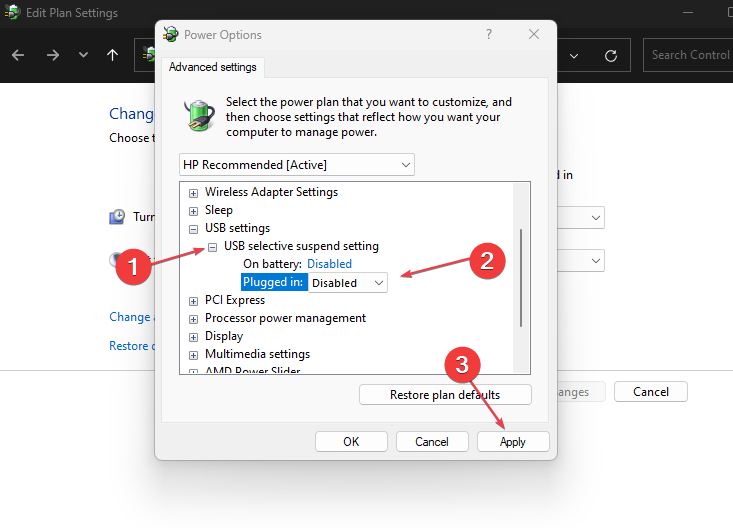
- Se a opção estiver habilitada, clique em Desabilitado e Aplicar.
- Clique OK para confirmar suas alterações e verifique se a unidade externa Toshiba está sendo exibida.
Em alguns casos, a unidade externa pode ser exibida como um dispositivo oculto, impedindo-a de aparecer no Explorador de Arquivos. Você pode corrigir isso ativando um hub USB exibindo todos os dispositivos ocultos.
Trabalhar com discos rígidos externos é muito benéfico porque sua portabilidade permite que você carregue muitos dados em uma pequena peça de hardware. No entanto, as unidades externas podem ficar inacessíveis devido a vários motivos. Quando isso acontecer, certifique-se de seguir as etapas deste guia para ajudá-lo a corrigir o problema.
Se você tiver alguma dúvida sobre sua unidade Toshiba ou sugestões sobre como corrigir esse problema, deixe-nos saber sua opinião nos comentários abaixo.
![7 melhores HDDs e SSDs externos USB-C para comprar [Guia 2021]](/f/66b7b2ad2b0d5669dbb041682f3e7676.jpg?width=300&height=460)
![5 ofertas da Black Friday para discos rígidos externos [4 TB e 8 TB]](/f/59db2e0c782cab41f862f7bc96bba794.jpg?width=300&height=460)
![5 melhores discos rígidos externos de 2 TB [ofertas da Cyber Monday]](/f/3a6afe0caffc23fb60823ab7c22fd604.jpg?width=300&height=460)